window2003windows 2003的安装步骤
window2003 时间:2021-03-18 阅读:()
windows2003是?
应该是windows server 2003 也就是一种服务器操作系统。采用的是NT5.2的内核(PS :2000采用NT5.0 、xp采用NT5.1,所以横多时候用这样的标示-windows2000/XP/2003) 他的稳定性非常好,但是开机、关机比较慢! 32位的版本支持64G内存,64位版本更是支持高达512G的内存 所以如果你有4G内存,确因为是XP系统而无法完全使用的话可以考虑换装! MS的新一代服务器系统就是2008了 和vista一样,都采用NT6.0的内核,界面也是玻璃化得……但好似还不是很普及
如何安装windows2003
以安装Windows Server 2003 Enterprise Edition(SP1)系统为例介绍安装方法: 第1步,将Windows Server 2003安装光盘放入光驱启动电脑,当屏幕中出现Press any key to boot from CD……提示信息时,按任意键从光盘启动。安装程序开始装载必要的安装设置文件。
进入安装程序欢迎页后,屏幕提示用户按Enter键开始安装系统,按F3键退出安装。
按回车键键继续。
第2步,打开“Windows 授权协议”页面,按F8键同意协议并继续安装。
第3步,安装程序开始收集电脑上的安装信息,并要求用户选择安装Windows Server 2003的硬盘分区。
默认选中硬盘中的第一个分区(即C盘),用户可以按方向键选中合适的分区,按回车键继续。
第4步,进入磁盘格式化页面,安装程序提示用户使用哪种文件格式来格式化分区。
可供选择的有NTFS分区格式和FAT分区格式。
鉴于NTFS文件系统可以拥有更高效的磁盘利用率和安全性能,因此选中“用NTFS文件系统格式化磁盘分区(快)”选项并按回车键。
第5步,安装程序开始格式化磁盘分区,格式化完毕后自动进入文件复制页面。
安装程序开始将文件复制到Windows安装文件夹,复制过程所需时间较长。
第6步,文件复制完毕后,安装程序将在15秒钟后自动重新启动电脑。
也可按回车键马上重启。
第7步,重新启动电脑,可以看到已经出现了Windows Server 2003的启动画面。
第8步,系统启动至Windows界面的安装屏幕,安装程序会进一步复制文件,并开始检测和安装硬件设备。
在此过程中会出现屏幕抖动和黑屏,这属于正常现象。
此过程所需时间比较漫长。
第9步,完成设备安装后打开“区域和语言设置”对话框,用户可以选择设置输入法等项目。
一般保持默认设置,单击“下一步”按钮。
第10步,打开“自定义软件”对话框,按Ctrl+Shift组合键激活中文输入法。
然后输入用户姓名和工作单位,并单击“下一步”按钮。
第11步,在打开的“您的产品密钥”对话框中,要求输入Windows Server 2003的合法产品密钥,只有正确输入的安装密钥后才能进行下一步操作。
一般可以在产品授权书中找到密钥,输入密钥后单击“下一步”按钮。
第12步,打开“授权模式”对话框,安装程序要求用户指定希望使用的授权模式。
对于单击用户而言保持默认设置即可,而如果局域网中存在多台Windows Server 2003服务器,则应该选中“每设备或每用户”单选框。
本例保持“每服务器”单选框的选中状态,并单击“下一步”按钮。
第13步,在打开的“计算机名称和系统管理员密码”对话框中,需要设置计算机名称和系统管理员密码。
需要注意的是计算机名称的长度不能超过64个字符,建议在15个字符以内,且该名称在网络具有惟一性。
另外系统允许最多使用14个字符作为密码,且区分大小写。
设置的密码应当妥善保存。
设置完毕单击“下一步”按钮。
第14步,在打开的“日期和时间设置”对话框中,调整电脑系统的日期、时间以及时区。
“时区”选项一般保持默认设置即可,单击“下一步”按钮。
第15步,安装程序开始安装网络组件和网络设备,以使该电脑可以上网。
第16步,打开“网络设置”对话框,一般用户只需选中“典型设置”单选框,然后在完成安装后作进一步的调整。
当然如果需要也可以选中“自定义设置”单选框。
单击“下一步”按钮。
第17步,在打开的“工作组或计算机域”对话框中,可以设置该电脑隶属于哪个工作组或域。
这些设置只有在局域网环境才有效,一般用户只需保持默认设置,单击“下一步”按钮。
第18步,在后面的安装过程中,安装程序将安装“开始”菜单等系统组件,并对这些组件进行注册。
安装设置工作将由安装程序自动完成,最后删除临时文件并重新启动电脑。
第19步,再次重新启动电脑,这时已经出现了Windows Server 2003的登录对话框。
点按Ctrl+Alt+Del组合键。
第20步,系统默认输入了系统管理员的账户名称Administrator,用户需要在“密码”编辑框中输入事先设置的系统管理员密码,单击“确定”按钮。
第21步,登录Windows Server 2003系统桌面,自动打开“管理您的服务器”窗口。
至此已经成功安装了Windows Server 2003系统。
win2003怎么样配置
win2003是一个比较安全的服务器操作系统,但使用在个人电脑上却实在好用,速度效率都比XP快,以前的2000的很多服务默认是打开的,容易构成安全威胁,同时也会减慢启动和 运行速度,需要用户手动去关闭。现在2003反过来了,很多可能影响安全和稳定的功能是关闭的,需要用户手动开启。
因此,一用上2003,偶连XP都想丢掉,只保留2003喽。
既然 这么好用,偶就来说说2003的一些不同和需要调整一下的地方。
配置2003 1.禁用配置服务器向导 第一次安装后,每次启动都会出现禁止“配置你的服务器”(Manage Your Server)向导,只要勾选左下角的“登录时不要显示该页”(Dont display this page at logon )即可不再出现。
如果以后你要使用这个向导,在控制面板(Control Panel) -> 管理员工具(Administrative Tools )-> 管理你的服务器(Manage Your Server)运行它。
2.禁用 Explorer Enhanced Security 和禁止安全询问框的出现 盖子把2003IE的安全级别设置得很高,有些变态的感觉,为保证偶等正常上网,还是把它设置成正常: 在IE工具选项中自定义设置IE的安全级别。
在”安全“(Security)选项卡上拉动滚动条把区域安全设置为”中“(Medium)或“中低”。
自定义设置中将有关的选 择“提示”修改为选择“禁止”或“启用”。
还要在高级中把播放图画、声音、显示图片等勾选,否则网页就不精彩球噢喽! 3.禁用关机事件跟踪 2003的关机是需要理由的(需要吗?不需要吗?需要吗?不需要吗?你干嘛这么看着我?我只是和你研究一下嘛,需要吗?),防止黑客远程关机的吧。
偶个人用户拿来做甚 ?干掉。
开始 -> 运行 -> gpedit.msc -> 计算机配置Computer configuration ->管理模板 Administrative Templates -> 系统System -> 显示关机事件跟踪Display shutdown event tracker -> 设置为禁用 Disable。
4. 禁用开机 CTRL+ALT+DEL和实现自动登陆 方法1:打开注册表(运行->“Regedit”),再打开:HKEY_LOCAL_MACHIN|SOFTWARE|MicroSoft|Windows NT|CurrentVersion |Winlogon段,在此段中按右键,新建二个字符串值 ,AutoAdminLogon=“1”,DefaultPassword=“为超级用户Administrator所设置的Password”。
注意,设置之前一定要为Administrator设置一个密码,否则不能实现自动登录。
搞好后下次重新启动时Windows即可实现自动登录。
如果是宽带和架Web、FTP的服务不推荐设 置,否则黑客也许半天没猜出你的密码来,搞到注册表一看,得来全不费功夫了。
同时要加强安全意识,安装防火墙。
Kao,只是一些好杀毒不能在2003里弄,例如诺顿抗病毒2003 (企业版太TMD大了,怕人),俄罗斯的AVP等。
瑞星可以装,不过要换ID了,shit,无机可乘了。
方法2:管理工具 -> Local Security Settings(本地安全策略) -> 本地策略 -> 安全选项 -> interactive logon: Do not require CTRL+ALT+DEL,启用之。
方法3(自动登陆):使用Windows XP的Tweak UI来实现Server 2003自动登陆(其实用超级兔子2003光盘版最好搞定。
)。
下载后直接执行tweakui.exe 在左边的面板中选择 Logon -> Autologon -> 在右边勾选Log on automatically at system startup输入你的用户名和域名(如果没有就不写),点击下面的Set Password,输入用户名的密码,然后 点击OK。
5.启用硬件和DirectX加速 微软这次连2003的声音也给关了,确实服务器不需要声音。
但偶们没有声音怎么欣赏Ape和Wav?打开吧:开始 -> 运行 -> 键入“Services.msc ”,找到“Windows Audio” ,把它设为自动,同时启动它。
不过要想听到声音的话,需要重启。
重启后安装声卡驱动就 OK了。
★硬件加速:桌面点击右键--属性(Properties) -> 设置(Settings )--高级( Advanced )--疑难解答(Troubleshoot)。
把该页面的硬件加速滚动条拉到“完全 ”( Full),最后点击“确定”(OK)保存退出。
这期间可能出现一瞬的黑屏是完全正常。
★DirectX加速:打开“开始”(Start) -> “运行”(Run),键入“dxdiag”并回车打开“DirectX 诊断工具”(DirectX Tools),在“显示”(Display)页面,点击 DirectDraw, Direct3D and AGP Texture 加速三个按钮启用加速。
把“声音的硬件加速级别”(Hardware Sound eleration Level)滚动条拉到“完全加速”( Full eleration)。
6.启用桌面主题和隐藏文件 开始 -> 运行 -> 键入“Services.msc ”,选themes“主题”(默认是禁止的),然后改为“自动”,按“应用”,选“开启”。
接着右击“桌面”选“属性”,在“主题” 里选“windows xp”Windows Server 2003默认显示所有的文件夹,要是各位兄台有些什么一般的隐密东东可就暴露了。
隐藏:打开我的电脑或资源管理器,选择“工具” -> “文 件夹选项” -> “查看”,选择“不显示隐藏的文件和文件夹”,点击“确定”。
7.允许内置的IMAPI CD-Burning服务和支持Windows影像设备服务 2003不象XP,默认的刻录是关闭的,好啊,偶从来没用过XP的这个东东,一安装好XP马上关闭。
Nero这么好用,还来用这个破烂?但是也许有些人用得着,说说了。
★启用Windows内置的刻录(IMAPI CD-Burning)服务:打开“开始”(Start) -> “运行”(Run),键入“Services.msc ”,在出现的窗口中找到“IMAPI CD-Burning COM Service ”并双击它,然后在启动模式(startup type )的下拉菜单选择“自动”(Automatic),并点击“应用”(Apply) ->“开始”(Start) -> “确定”(OK) ★假如你有如数码相机和扫描仪之类的影像设备,应该打开Windows Image Acquisition 服务。
开始 -> 运行->键入“Services.msc ”,在出现的窗口中找到“Windows Image Acquisition (WIA) ”并双击它,然后在启动模式(startup type )的下拉菜单选择“自动 ”(Automatic),并点击“应用”(Apply) ->“开始”(Start) -> “确定”(OK) 8.高级设置 ★禁用错误报告,偶最不喜欢这个东东来麻烦偶,一有软件死掉就要跳出来,关! 右击“我的电脑”(My Computer)--属性(Properties)--高级(Advanced)--点击“错误报告”(Error Reporting )按钮,在出现的窗口中把“禁用错误报告”( Disable Error Reporting)选上并复选“但在发生严重错误时通知我”(But, notify me when critical errors ur.),也可以不复选。
★调整虚拟内存 一些朋友经常会对关机和注销缓慢感到束手无策,解决办法就是禁用虚拟内存,这样你的注销和关机时间可能会加快很多,不过推荐至少256M内存的用户使用,少于256的最好 还是留着点吧。
右键点击“我的电脑”(My Computer)--属性(Properties)--高级(Advanced)--性能(Performance)--设置(Setting)--高级(Advanced),点 击“虚拟内存”(Virtual memory)部分的“更改”(Change),然后在出现的窗口选择“无分页文件”。
重启系统即可。
Windows2003 好用吗?
Windows 2003 只有服务器版本,并不适合家庭和个人使用,你应该发现它的全名叫做 Windows .NET 2003 Server。如果你是个人用户,推荐你使用 Windows XP Professional。
Windows 2003 版本
一般来说,windows2003是用在服务器上的操作系统,而xp这是用在客户端较为常用的操作系统。xp是98得接班,2003是2000下一代,这种说法不专业,因为2003在不启动服务器角色的情况下就是xp,下面是具体的差别: 1、看你是什么用户了。
如果你是一般的用户,玩电脑的水平不是很高,碰到什么问题一般得请别人来帮你解决的话,在技术上,建议你使用XP或是请别人来帮你安装windows2003。
因为windows2003出于安全方面的考虑非常多,很多东西默认是不打开的,在使用中,如果你水平很低的话,可能会发晕。
2、windows2003的设计是专用于服务器的,不过,经过少量的参数调整,能非常好的用于个人娱乐平台。
但是要注意的是,如果你有什么老的硬件,特别是4、5年之前出品的东西,一定要搞清楚是否兼容。
如果你的机器是新购不到一年的,基本上不会出现什么兼容问题。
多数情况下,硬件驱动使用win2k或是winxp下的就好。
另外要注意的是,除非特别说明驱动适用于windows2003,否则一定不要加装主板驱动和硬盘驱动。
另:如果windows2003本身能正常认识你的硬件,而且能使你的硬件正常使用,最好不要另装驱动,或先镜像备份后再去试。
3、在图象/电影采集、制作上,windows2003似乎有先天不足(或是开发商还没有跟上),很多扫描仪、数码摄像机在windows2003上是无法正常使用的。
本人的一台紫光扫描仪和松下的摄像机就不可以。
反之,在XP下能很好的使用。
4、XP的多用户管理功能是很差的,差到还不足与windows 2000 server相比,在XP中,无法对一个磁盘、一个目录的访问、读写权进行特别设定,而windows2003就做得非常好。
因此,如果你想使用多用户系统、想存放别人不能访问的东西,windows2003是一个非常好的选择,而且对于技术稍好的朋友会发现,在受限帐户下使用windows2003,99.99%的病毒、木马、恶意程序对你的机器都不会起作用。
(XP也可以使用受限帐户,但是没有windows2003管理功能强)。
不过,有一点XP要比windows2003强,那就是XP的多个用户本地同时登录(开始-》注销-》切换用户)至今的win中,也只有XP有这个功能(至于远程登录本人没功夫去试了,呵呵)。
5、专业电脑技术人员或想真正学电脑技术的朋友来说,windows2003是非常好的选择。
因为它是真正的Server,很多编程环境、很多数据库管理只有在Server环境下才能真正使用。
特别是网络环境、IIS等,由于XP有同时9用户并发联接限制,windows2003明显比XP要强大。
6、对于多数游戏来说,windows2003和XP下没有什么不同。
对于某些老软件,windows2003下设定以兼容方式运行时本人发现,XP下不能使用的,windows2003反而能使用(如开天辟地背单词等)也是有的。
当前流行的游戏很少发现windows2003下不能用的,而且在正常设定windows2003参数下(主要指打开显卡加速、声卡加速、DX全部功能,优化后台与优化前台程序设定等),windows2003不比XP下差。
7、系统安全性上,应该说对于对电脑熟的朋友,windows2003安全性远高于XP,对于电脑不熟的朋友,XP与windows2003下都不安全,呵呵,打开系统自带的防火墙或加装天网吧,这样好一些(建议不使用系统自带防火墙,那玩意儿功能太差了点,用天网,功能强,使用简单)。
8、都强烈建议镜像备份好你的系统区。
特别在windows2003下,其参数多,有些东西一般人都不知道是干什么用的,如果乱调整很可能会出一些莫明的问题,所以对于技术不是很好的朋友,windows2003里的一些设定更是不要去乱动。
Windows Server 2003 家族是什么? Windows Server 2003 家族包括以下产品: 产品 描述 Windows Server 2003 标准版 Windows Server 2003 标准版是一个可靠的网络操作系统,可迅速方便地提供企业解决方案。
这种灵活的服务器是小型企业和部门应用的理想选择。
Windows Server 2003 标准版: 支持文件和打印机共享。
提供安全的 连接 允许集中化的桌面应用程序部署。
有关更多信息,请参见Windows Server 2003 标准版概述. Windows Server 2003 企业版 Windows Server 2003 企业版是为满足各种规模的企业的一般用途而设计的。
它是各种应用程序、Web 服务和基础结构的理想平台,它提供高度可靠性、高性能和出色的商业价值。
Windows Server 2003 企业版: 是一种全功能的服务器操作系统,支持多达 8 个处理器。
提供企业级功能,如 8 节点群集、支持高达 32 GB 内存等。
可用于基于 Intel Itanium 系列的计算机。
将可用于能够支持 8 个处理器和 64 GB RAM 的 64 位计算平台。
有关更多信息,请参见Windows Server 2003 企业版概述. Windows Server 2003 数据中心 版 Windows Server 2003 数据中心版是为运行企业和任务所倚重的应用程序而设计的,这些应用程序需要最高的可伸缩性和可用性。
Windows Server 2003 数据中心版: 是 Microsoft 迄今为止开发的功能最强大的服务器操系统。
支持高达 32 路的 SMP 和 64 GB 的 RAM。
提供 8 节点群集和负载平衡服务是它的标准功能。
将可用于能够支持 64位处理器和 512 GB RAM 的 64 位计算平台。
有关更多信息,请参见Windows Server 2003 Datacenter 版概述. Windows Server 2003 Web 版 Windows 操作系统系列中的新产品,Windows Server 2003 Web 版用于 Web 服务和托管。
Windows Server 2003 Web 版: 用于生成和承载 Web 应用程序、Web 页面以及 XML Web 服务。
其主要目的是作为 IIS 6.0 Web 服务器使用。
提供一个快速开发和部署 XML Web 服务和应用程序的平台,这些服务和应用程序使用 ASP.NET 技术,该技术是 .NET 框架的关键部分。
便于部署和管理。
windows 2003的安装步骤
1、安装前设定: 在电脑CMOS中设置光驱为第一个启动设备,将光碟放入到光盘驱动器,首先出现的画面是一些 硬件设备的检测,包括SCSI卡、RAID卡等以及相关的I/O设备。在这个部分与Win2000/XP安装非常相似, 系统检测必要的部件后,出现三个选项,底部提供按“Enter”继续安装? 接下来的是微软软件版权协议书,你必须按“F8”同意,并不给你任何选择的余地, 否则将退出Win 2003 Server系统安装! 2、磁盘分区格式化: 经过以上步骤,系统就进入了操作系统安装的硬盘分区格式化步骤, 首先,根据你的硬盘大小与容量,划分Windows 2003 Server的分区与扩展分别,例如:80GB的SATA硬盘,你就可以分为 20GB的C盘作为系统分区,余下的60GB则分为扩展分区,用于客户端存储数据或相关 数据库等。
注意:服务器长时间工作,必须要保证系统盘(Windows 2003安装的系统盘有足够空间支持长时间的运行)。
硬盘空间分区后,进后格式化安装步骤,在这里,有FAT、NTFS二种磁盘分区供选择, 作为一个服务器专用操作系统,安全性、性能强的当然是第一位,所以在这里建议选择NTFS作为服务器系统分区。
对硬盘进行分区,当然如果本身有分区可以略过 备注:格式化界面系统提供有四种选择,你可以通过上下方向健进行选择,选择quick Fat/NTFS格式化(原有分区,快速删除分区上的文件。
新建分区的话,与正常格式化一样), 击打“Enter”键后很快进行分区与格式化, 然后就是在DOS界面下对Windows 2003 Server光盘启动盘必要的文件的一些复制。
格式化硬盘 文件复制 复制完成后,系统会提供计算机在15秒钟后自动重启 ,你也可以按Enter键快速启动,进行Windows 2003 Server图形安装界面。
自动重启 3、Windows 2003 Server图形安装步骤 ? Windows 2003 Server图形安装界面。
与桌面操作系统 Windows XP Pro/home非常相似,只是界面有所区别, 在这里,以系统复制文件为主,左边提示系统进入Win 2003 Server安装第三个步骤,左下则是该步骤的进度条。
在这里,值得注意的是,在系统检测硬件设备 、安装硬件设备时,显示器会闪动几次,这是正常现象, 希望大家保持轻松(汗,不会是显示器坏了吧?) Win2003的图形安装启动画面 安装设备 图形界面 接着是区域设置,大家如果有安装过Windows 2000/XP,基本上都有这步骤,选择相应的区域(中国/北京), 当然,我在安装的时候,其版本是英文版的windows 2003,其提示都是English,但不用担心,如果你看不懂,随便填一个都可以。
在 选择区域地域后,安装进入Windows 版权控制界面,就是我们常说的系统序列号 检查,在软件的正面,找到5组的序列号, 正确输入后电脑,按“Next”进入下阶段的安装。
Windows 2003 Server区域设置?? Windows 2003 Server序列号对话框 在这里,你可以设置许可证,二种选项:可以选择每服务器还是每用户。
根据你的需要与购买的版本,设备好这些基本的设置, 按“Next”继续安装。
在这里,文件复制的时候非常长,需要耐心等待喔! 服务器许可证选项 拷贝文件 接着安装开始菜单,本来这是很简单,可是也要等一下。
再等最后一步注册组件完全,现在Windows 2003 Server基本安装完毕了,当然还要等他存储设置,同删除临时文件。
然后重启后,Windows 2003 Server大部分都完成了。
安装开始菜单界面 系统注册操作系统组件 操作系统存储安装的设 最后步骤:删除临时安装文件 4、完成安装 漫长的等待终于过去了。
第一次正常进入Windows 界面,需对服务器操作系统的帐户进行设置,正确设定后,就可以进入Windows 2003 Server真正的图形界面了。
Windows 2003 Server的启动 界面 Windows 2003 Server登陆界面 作为一款服务器操作系统,安装完成后的Windows 2003 Server, 其界面相比以往的个人版win XP,界面有些差。
不过终究是用于企业的操作系统,还能说的过去。
Windows 2003 Server的启动后 运行界面 Windows 2003 Server第一次启动桌面界面
- window2003windows 2003的安装步骤相关文档
- temswindow2003
- sensewindow2003
- 文件window2003
- 报表window2003
- 日上window2003
- 虚拟机window2003
CloudCone:洛杉矶MC机房KVM月付1.99美元起,支持支付宝/PayPal
CloudCone是一家成立于2017年的国外VPS主机商,提供独立服务器租用和VPS主机,其中VPS基于KVM架构,多个不同系列,譬如常规VPS、大硬盘VPS等等,数据中心在洛杉矶MC机房。商家2021年Flash Sale活动继续,最低每月1.99美元,支持7天退款到账户,支持使用PayPal或者支付宝付款,先充值后下单的方式。下面列出几款VPS主机配置信息。CPU:1core内存:768MB...
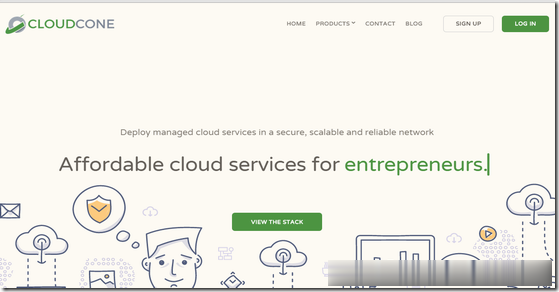
特网云57元,香港云主机 1核 1G 10M宽带1G(防御)
特网云官網特网云服务器在硬件级别上实现云主机之间的完全隔离;采用高端服务器进行部署,同时采用集中的管理与监控,确保业务稳定可靠,搭建纯SSD架构的高性能企业级云服务器,同时采用Intel Haswell CPU、高频DDR4内存、高速Sas3 SSD闪存作为底层硬件配置,分钟级响应速度,特网云采用自带硬防节点,部分节点享免费20G防御,可实现300G防御峰值,有效防御DDoS、CC等恶意攻击,保障...
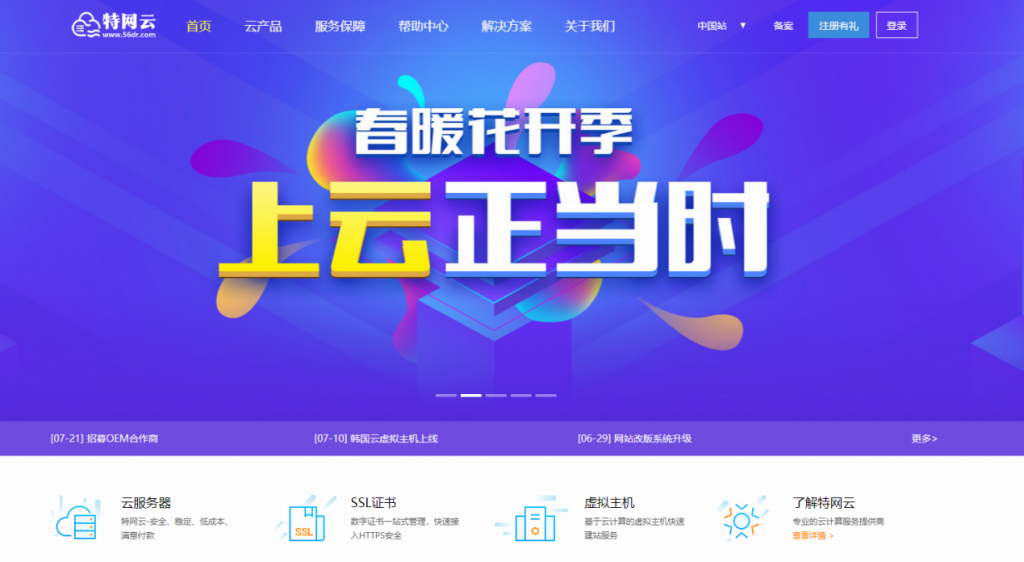
LOCVPS:美国XEN架构VPS七折,全场八折,日本/新加坡XEN架构月付29.6元起
LOCVPS发来了针对XEN架构VPS的促销方案,其中美国洛杉矶机房7折,其余日本/新加坡/中国香港等机房全部8折,优惠后日本/新加坡机房XEN VPS月付仅29.6元起。这是成立较久的一家国人VPS服务商,目前提供美国洛杉矶(MC/C3)、和中国香港(邦联、沙田电信、大埔)、日本(东京、大阪)、新加坡、德国和荷兰等机房VPS主机,基于XEN或者KVM虚拟架构,均选择国内访问线路不错的机房,适合建...
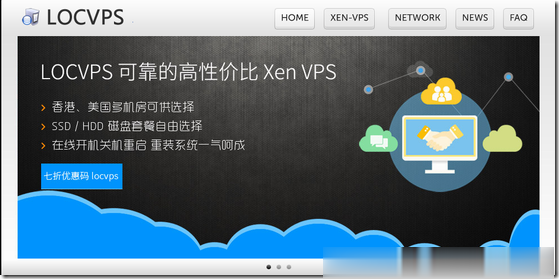
window2003为你推荐
-
uctools我的UC上不去。好急呀,请帮帮我。新iphone也将禁售iPhone8plus在2020年还会有货吗支付宝调整还款日支付宝调整花呗还款日,这个调整有没有对你造成什么影响?flashftp下载rmdown怎么下载netshwinsockresetwin7系统我在输入netsh winsock reset后错误代码11003求大神解决上不了网宜人贷官网宜人贷是不是骗人的新团网美团网是谁创办的呀?95188是什么电话95188是什么号码我刚收到短信是什么支付宝的验证码12306.com注册12306邮箱地址怎么写顽固木马专杀工具哪个可以专杀顽固木马病毒的?